Pagina Iniziale > Copia > Copiare mediante Brother iPrint&Scan > Eseguire copie con la funzione Layout pagina (N su 1 o Poster) mediante Brother iPrint&Scan (Windows/Mac)
Eseguire copie con la funzione Layout pagina (N su 1 o Poster) mediante Brother iPrint&Scan (Windows/Mac)
La funzione di copia N su 1 consente di risparmiare carta copiando due o quattro pagine del documento su una pagina della copia. La funzione poster divide il documento in sezioni, quindi ingrandisce le sezioni in modo da poterle assemblare in un poster.
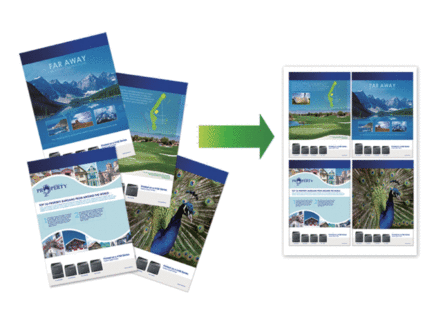
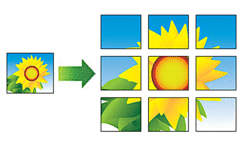
- Accertarsi di avere impostato il formato carta su A4 o Letter.
È possibile eseguire una sola copia Poster per volta.
- Avviare Brother iPrint&Scan.
- Windows
Fare doppio clic sull'icona
 (Brother iPrint&Scan).
(Brother iPrint&Scan). - Mac
Nella barra dei menu Finder, fare clic su , quindi fare doppio clic sull'icona iPrint&Scan.
Viene visualizzata la schermata Brother iPrint&Scan. - Fare clic su Copia.
- Selezionare l'opzione Layout pag. desiderata.OpzioneDescrizioneNo(1in1)-2in1 (Verticale)
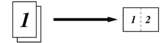 2in1 (Orizzontale)
2in1 (Orizzontale)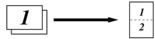 2in1 ID Verticale
2in1 ID Verticale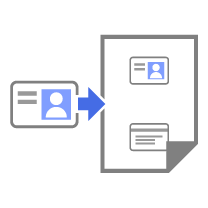 2in1 ID Orizzontale
2in1 ID Orizzontale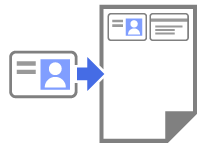 4in1 (Verticale)
4in1 (Verticale)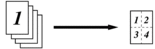 4in1 (Orizzontale)
4in1 (Orizzontale)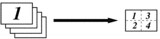 Poster(3x3)
Poster(3x3)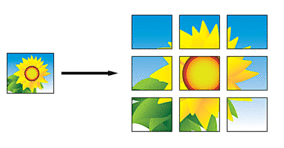
- Fare clic su Copia.
- Per eseguire una copia N su 1, procedere come segue:
- Per eseguire la scansione della pagina, posizionare la pagina successiva sul piano dello scanner, quindi fare clic su Continua.
- Dopo avere eseguito la scansione di tutte le pagine, fare clic su Fine.
Questa pagina è stata utile?



